在CentOS上配置PPTP VPN(PointtoPoint Tunneling Protocol Virtual Private Network)可以提供一种安全、加密的远程访问解决方案,以下是详细的步骤和说明,以确保配置过程清晰准确:
前期准备工作
1、安装Centos7操作系统:
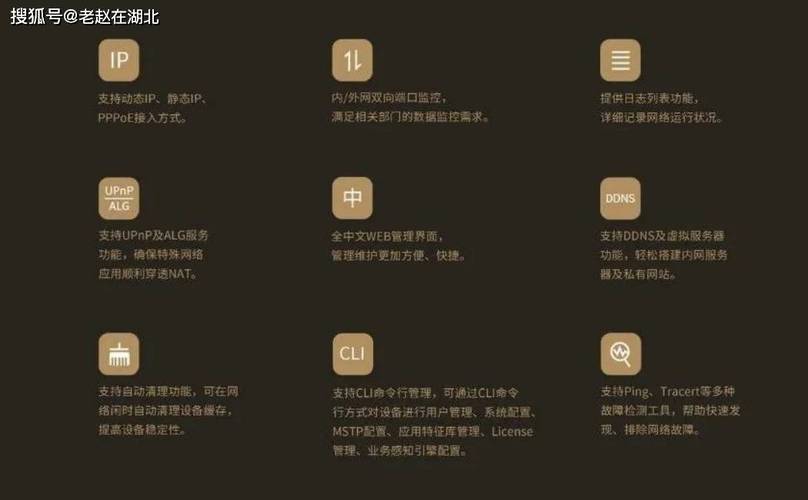
配置前需确保已安装并正确配置好CentOS7操作系统。
2、网络配置:
确保网络配置正确,包括静态IP地址、网关和DNS设置,示例如下:
```bash
TYPE=Ethernet
BOOTPROTO=none
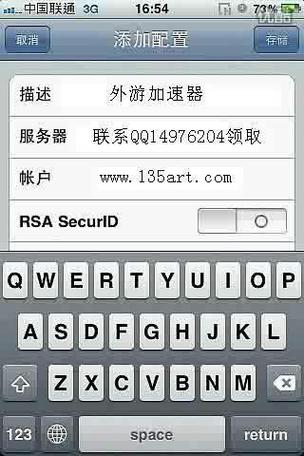
PROXY_METHOD=none
BROWSER_ONLY=no
NAME=eth0
DEVICE=eth0
ONBOOT=yes
IPADDR=192.168.1.254
PREFIX=24
GATEWAY=192.168.1.1
DNS1=202.106.0.20
DNS2=114.114.114.114
```
3、关闭防火墙和禁用SELinux:
关闭系统默认的防火墙并禁用SELinux,以防止其干扰VPN配置。
```bash
systemctl stop firewalld
systemctl disable firewalld
sed i 's/^SELINUX=enforcing/SELINUX=disabled/g' /etc/selinux/config
systemctl restart network
systemctl enable network
```
4、更新软件包和安装epel源:
更新系统软件包并安装EPEL源,以获取必要的软件依赖。
```bash
yum y update
yum install epelrelease
```
安装PPP和PPTP
1、安装ppp和pptpd:
使用yum命令安装ppp和pptpd软件包。
```bash
yum y install ppp pptpd
```
2、查看是否支持PPTP:
检查系统是否支持PPTP协议。
```bash
modprobe pppcompress18 && echo yes || echo no
```
修改配置文件
1、配置服务端地址:
编辑/etc/pptpd.conf文件,设置服务端的本地IP地址和分配给客户端的IP地址段。
```bash
vim /etc/pptpd.conf
```
修改内容如下:
```plaintext
localip 192.168.1.254
remoteip 10.99.99.2,10.99.99.253
```
2、配置DNS地址:
编辑/etc/ppp/options.pptpd文件,设置DNS服务器地址。
```bash
vim /etc/ppp/options.pptpd
```
示例配置:
```plaintext
msdns 202.106.0.20
msdns 114.114.114.114
```
3、配置用户信息:
编辑/etc/ppp/chapsecrets文件,添加用户名、密码及分配的IP地址。
```bash
vim /etc/ppp/chapsecrets
```
示例配置:
```plaintext
client test
secret 123456
ipaddress
```
4、启用IP数据包转发:
编辑/etc/sysctl.conf文件,启用IPv4数据包转发功能。
```bash
vim /etc/sysctl.conf
```
添加或修改以下内容:
```plaintext
net.ipv4.ip_forward = 1
net.ipv6.conf.all.disable_ipv6 = 1
net.ipv6.conf.default.disable_ipv6 = 1
net.ipv6.conf.lo.disable_ipv6 = 1
vm.swappiness = 0
```
使配置生效:
```bash
sysctl p
```
5、创建规则文件:
创建/etc/ppp/ipup文件,用于设置最大传输单元(MTU)。
```bash
vim /etc/ppp/ipup
```
添加以下内容:
```plaintext
ifconfig $IFACE mtu 1356
```
6、配置防火墙规则:
编辑/etc/iptables/rules.v4文件,添加PPTP相关规则。
```bash
vim /etc/iptables/rules.v4
```
添加以下内容:
```plaintext
service pptpd shortdescription "PPTP" { port tcp 1723 }
...
iptables A FORWARD s 10.99.99.0/24 j ACCEPT m state state RELATED,ESTABLISHED expand
iptables A FORWARD m state state RELATED,ESTABLISHED j ACCEPT m state state NEW m tcp p tcp dport 1723 j ACCEPT
iptables A FORWARD m state state NEW m gre protocol protocol gre j ACCEPT
iptables A FORWARD m state state NEW m tcp p tcp dport 1723 j ACCEPT
iptables A FORWARD m state state NEW m tcp p tcp dport 1701 j ACCEPT
iptables A FORWARD m state state NEW m udp p udp dport 500 j ACCEPT
iptables t nat A POSTROUTING o eth0 j MASQUERADE
```
重启服务并测试连接
1、重启服务:
重启pptpd和iptables服务,以应用更改。
```bash
systemctl restart pptpd
systemctl restart iptables
systemctl enable pptpd
systemctl enable iptables
```
2、Windows客户端配置:
打开“网络和共享中心” > “设置新的连接或网络” > “连接到工作区”,选择“使用我的Internet连接(VPN)”,输入服务器地址、目标名称、用户名和密码进行连接。
3、验证连接:
通过ping命令或其他网络工具验证VPN连接是否正常,从客户端ping服务端的IP地址。
常见问题与解决方法FAQ
Q1: CentOS 7中如何确认PPTP服务已经成功启动?
A1: 确保pptpd服务已启动并正在运行,可以通过以下命令检查服务状态:
- systemctl status pptpd
如果服务没有启动,可以使用以下命令启动服务:
- systemctl start pptpd
- systemctl enable pptpd # 设置为开机自启
Q2: 如果在配置过程中遇到端口被占用的问题怎么办?
A2: 如果发现PPTP使用的1723端口被其他进程占用,可以使用以下命令查找并终止相关进程:
- netstat tuln | grep :1723
- kill <PID> # PID为占用端口的进程ID
然后再次尝试启动pptpd服务。
Q3: 如何查看和修改MTU值?
A3: MTU值可以在/etc/ppp/ipup文件中设置,编辑该文件并添加或修改以下内容:
- ifconfig $IFACE mtu <desired_value>
保存文件后,重启pptpd服务以使更改生效。
Q4: 如何在阿里云ECS上配置PPTP VPN?
A4: 在阿里云ECS上配置PPTP VPN时,需要特别注意安全组规则的配置,具体步骤如下:
1、确保ECS实例的安全组允许TCP协议的1723端口和GRE协议的端口(通常是47和500)。
2、登录阿里云控制台,导航到ECS实例的安全组设置页面,添加相应的入方向规则。
3、根据上述步骤在ECS实例上配置PPTP VPN。
4、测试连接,确保VPN正常工作。
通过以上步骤,你应该能够在CentOS 7上成功配置PPTP VPN,并提供一个安全、可靠的远程访问解决方案。











